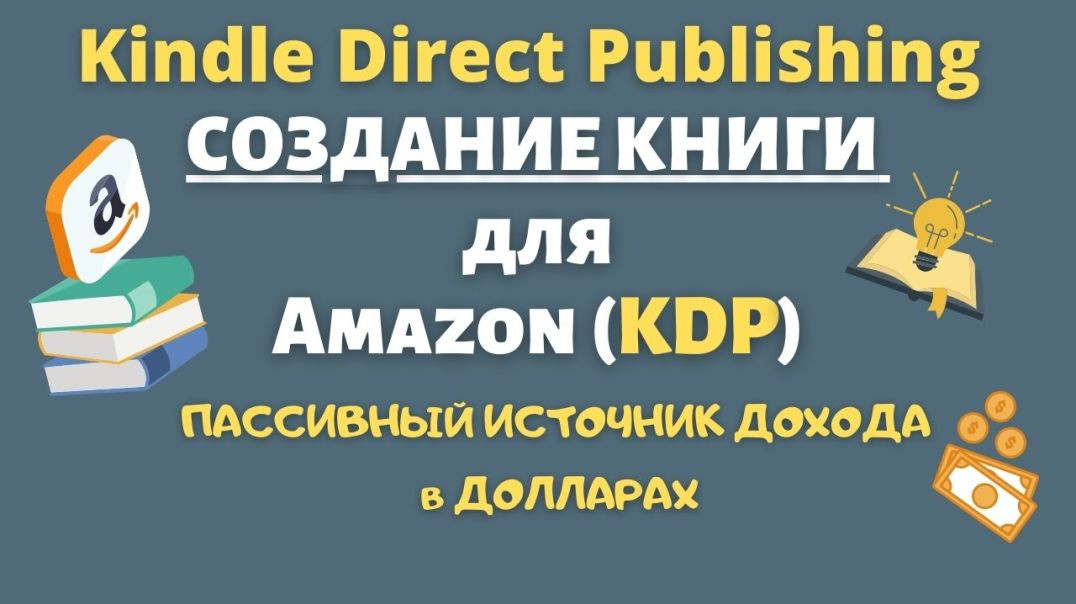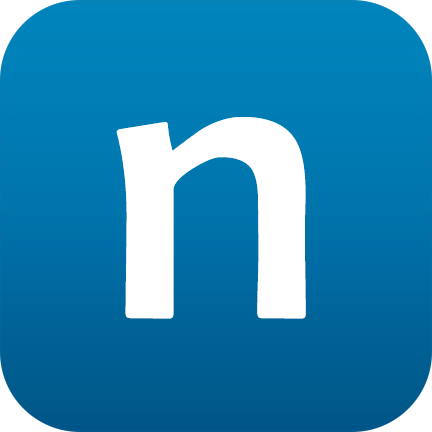Как удалить Microsoft Edge в Windows 11
Windows 11 по умолчанию присутствует браузер Microsoft Edge — вполне достойный, но далеко не все пользователи планируют его использование. Стандартными системными средствами удаления приложений в «Параметрах» или панели управления его удаление недоступно, однако возможность избавиться от браузера существует.
Далее в инструкции подробно о том, как полностью удалить браузер Microsoft Edge в Windows 11 с помощью Терминала Windows (PowerShell) или командной строки, а также дополнительная информация на тему, которая может оказаться полезной.
Откройте свойства файла
C:\Windows\System32\IntegratedServicesRegionPolicySet.json
Скачайте MSEdgeRedirtect https://github.com/rcmaehl/MSEdgeRedi...
Используя проводник, перейдите в папку
C:\Program Files (x86)\Microsoft\Edge\Application\версия_браузера\Installer
В открывшемся Терминале введите следующую команду:
.\setup.exe -uninstall -system-level -verbose-logging -force-uninstall
установить Microsoft Edge https://www.microsoft.com/ru-ru/edge
В браузере Microsoft Edge зайдите на страницу edge://settings/help
Введите команду (заменив версию на ту, которую определили в 1-м шаге)
cd %PROGRAMFILES(X86)%\Microsoft\Edge\Application\номер-версии\Installer
Введите команду
setup --uninstall --force-uninstall --system-level
Источник:https://www.youtube.com/@user-computeracademy